|
|
----------------------------------------------------------------------------------------------------------------------
COLOR COMPOSITE
----------------------------------------------------------------------------------------------------------------------
As imagens obtidas por sensores eletrônicos acoplados em satélites, em diferentes canais, são individualmente produzidas em preto e branco. A quantidade de energia refletida pelos objetos vai determinar a sua representação nessa imagens em diferentes tons de cinza, entre o branco (quando refletem toda a energia) e o preto (quando absorvem toda energia). Ao projetar e sobrepor essas imagens, através de filtro coloridos azul, verde e vermelho (cores primárias), é possível gerar imagens coloridas (FLORENZANO, 2007).
Para a realização de composição de cor no ILWIS deve adquirir antes as imagens de sátilies, cartas topográficas digitalizadas e os fotografias aéreas. Neste caso utilizaremos imagens do satélite sino-brasileiro Cbers-2, cujas as imagens estão disponíveis para download gratuito em : <http://www.dgi.inpe.br/CDSR>, tendo os direitos autorais reservados ao INPE.
O primeiro passo é importar as imagens para dentro do software ILWIS através do comando import map , localizado em Operation-List, em seguida dê um duplo neste comando de importar mapa (Figura 1).
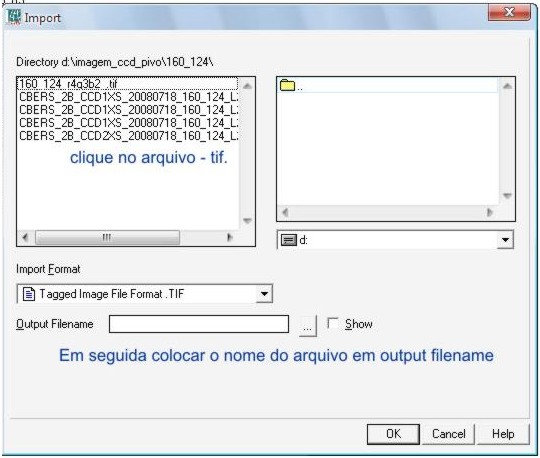 FIGURA 1. Localização do comando Import map localizado em Operation-List. FIGURA 1. Localização do comando Import map localizado em Operation-List.
Com a janela Import aberta clique no arquivos localizados em directory d: . Os arquivos das imagens estão em formato TIF (Image File Format), com extensão .tif . A maior parte dos softwares de geoprocessamento trabalha com arquivos TIFF (importação e exportação) (FRITZ,2008). Feito a etapa de clique no arquivo para selecionar, em seguida coloque o nome do arquivo em output filename e clique OK .
No conteúdo de pasta vai aparecer os arquivos das imagens selecionadas, cada imagem (tif.) vai apresentar um arquivo de georeferência, coordenadas geográficas e um histograma (Figura 2).
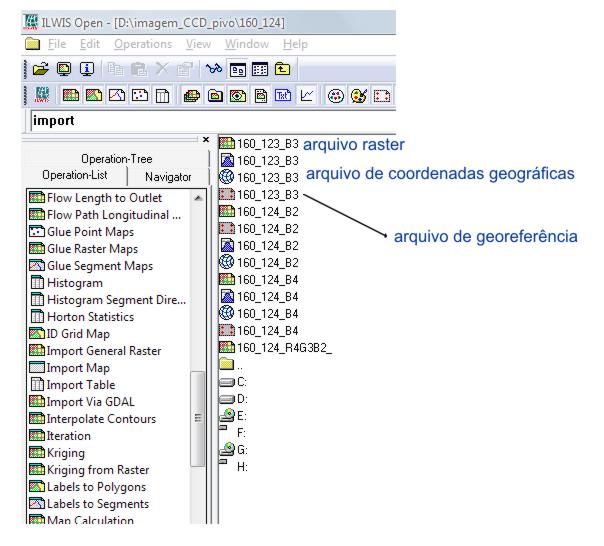
FIGURA 2. Tipos de arquivos que aparecem no conteúdo de pasta, após o processo de import map.
Clique com o botão direito do mouse sobre o arquivo raste da imagem na lista de conteúdo e vai até properties (Figura 3).
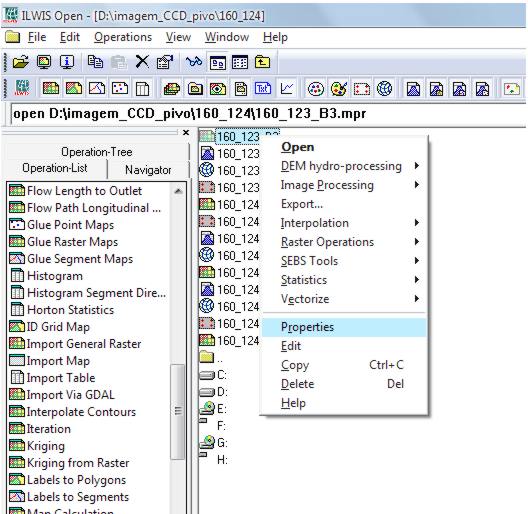
FIGURA 3. Propriedades da imagem.
Na janela Properties of raster Map aparece o arquivo de georeferrence, que deve permanecer um único arquivo de georeferência para os três arquivos das bandas das imagens raster que serão utilizadas na composição de cor. Atenção, o procedimento de mudança de georeferencia deve ocorrer em todos os arquivos raster das bandas.
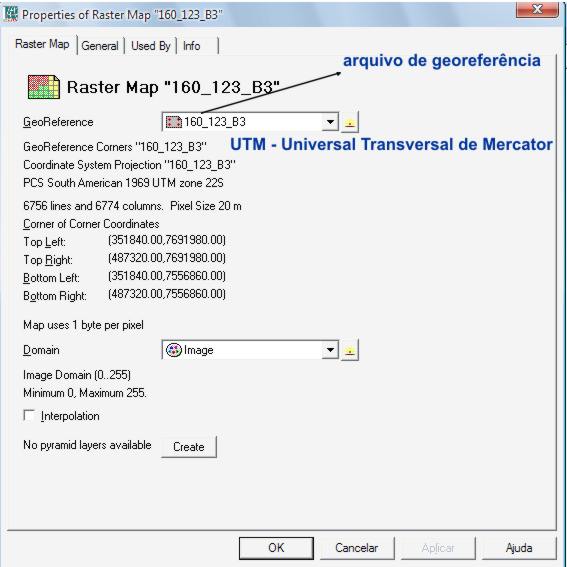
FIGURA 4. Properties of raster, mudança de georeferência nos arquivos raster para a composição de cor.
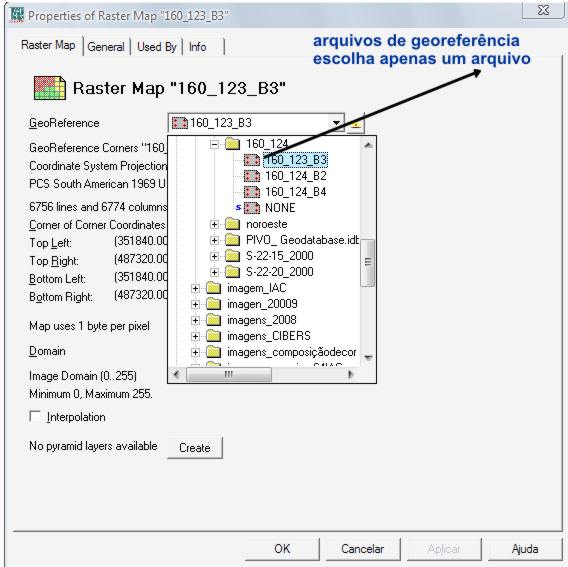
FIGURA 5. Mudança do arquivo de georeferência.
Feito essas etapas, o próximo passo é ir até o comando Color Composite e dê um duplo clique, a janela aparecerá, não esquecer de selecionar a opção RGB para a composição de cor. Em seguida selecione as bandas (arquivo raster) de acordo com o canal de interesse (Figura 6).
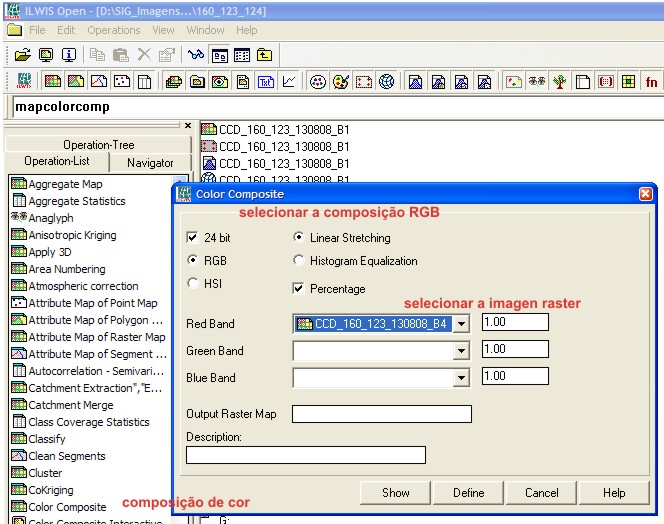
FIGURA 7. Composição de cor, selecionar a composição RGB.
Depois de selecionar as bandas de interesse, vai até o ícone Show e dê um clique (Figura 8).
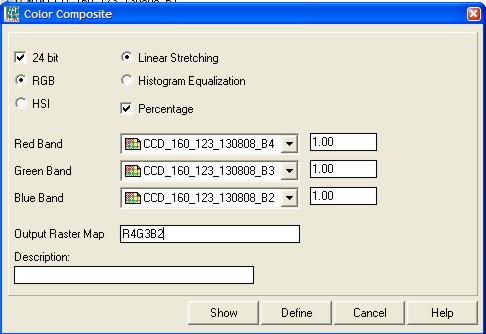
FIGURA 7. Seleção de bandas com os canais RED, GREEN e BLUE.
Neste caso a seleção feita foi a seguinte: no canal Red band com a imagem raste (banda 4), no canal Green band a banda 3 e no canal Blue band a banda 2 (Figura 8).
A imagem criada foi uma imagem de "falsa cor" por apresentar cores diferentes da combinação das cores do visível. Nesta composição são realçadas as características da água, do solo e de áreas urbanizadas. A vegetação apresenta coloração avermelhada, sendo utilizada para identificar diferentes tipos de vegetais (FITZ, 2008).
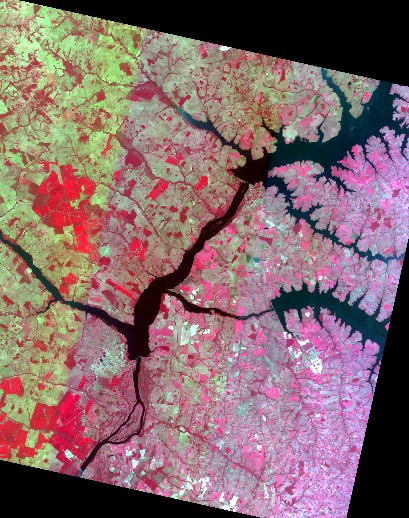
Figura 8. Resultado da composição de cor.
|

